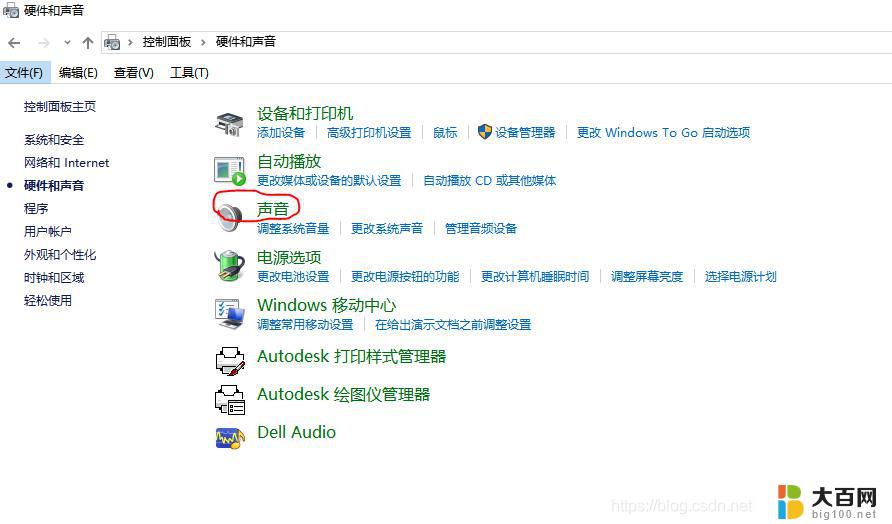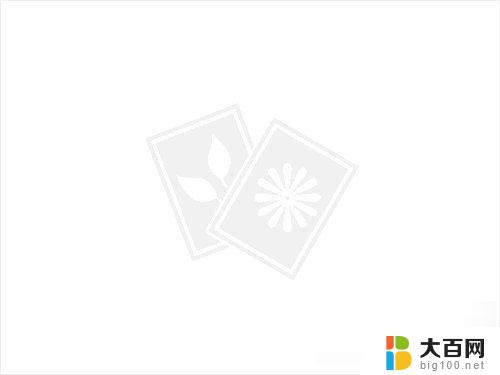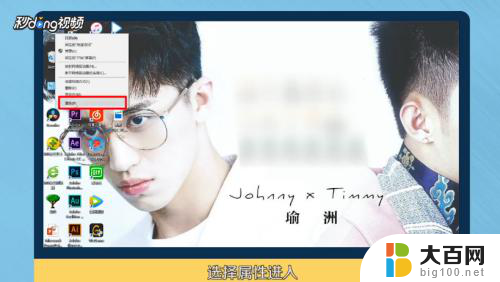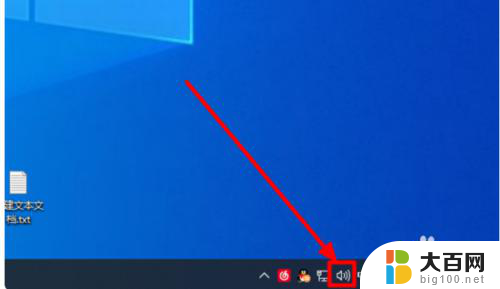电脑hdmi输出没声音 电脑HDMI连接音箱没有声音怎么处理
更新时间:2024-06-24 09:04:19作者:yang
当我们使用电脑连接HDMI线到音箱时,有时候会出现没有声音的情况,这可能是由于连接线路出现问题,音箱未正确设置,或者电脑本身的设置有误所致。针对这种情况,我们可以通过一些简单的方法来解决,让我们的电脑HDMI连接音箱重新实现声音输出。接下来我们将介绍一些处理方法,帮助您解决这个问题。
步骤如下:
1.首先打开电脑点击开始菜单,点击“控制面板”。
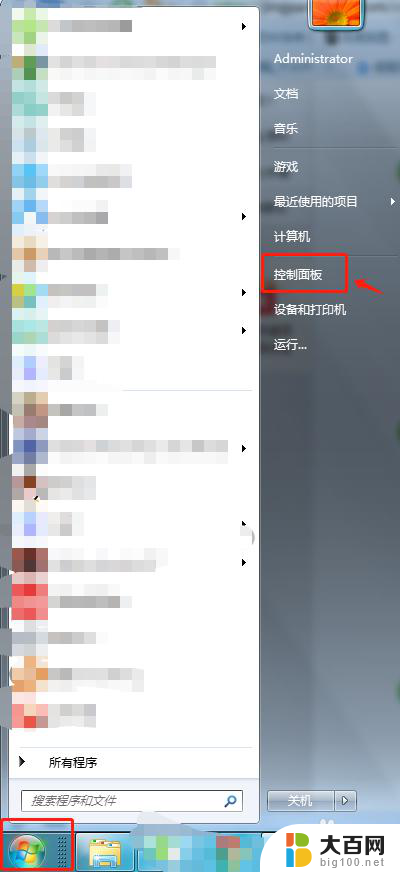
2.在控制面板选项中点击“声音”选项。

3.在声音选项中,找到作为hdmI输出的音源设备。右键点击“属性”。
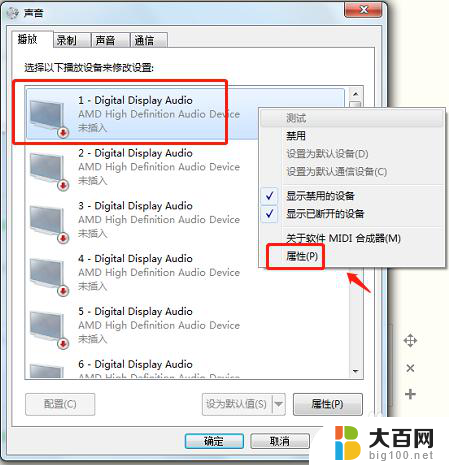
4.在设备属性的使用方法中,点击“使用此设备(启用)”。

5.回到声音选项中,右键点击将此设备设置为默认设备即可。
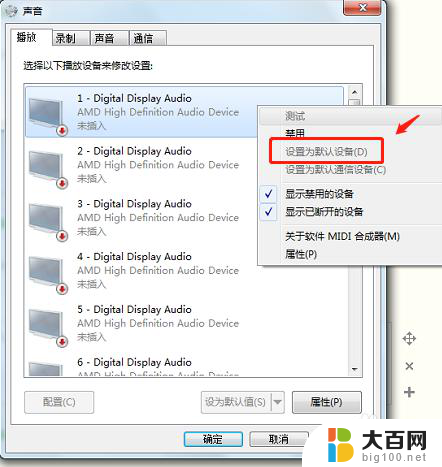
6.总结
1.首先打开电脑点击开始菜单,点击“控制面板”。
2.在控制面板选项中点击“声音”选项。
3.在声音选项中,找到作为hdmI输出的音源设备。右键点击“属性”。
4.在设备属性的使用方法中,点击“使用此设备(启用)”。
5.回到声音选项中,右键点击将此设备设置为默认设备即可。

以上就是电脑HDMI输出没有声音的全部内容,碰到同样情况的朋友们可以参照小编的方法来处理,希望对大家有所帮助。